Управляйте своей базой данных PostgreSQL с помощью pgAdmin в Ubuntu
Большинство серверов, работающих по всему миру, используют операционную систему на базе Linux. Неудивительно, что Linux – одна из самых распространенных операционных систем, которые предпочитают использовать разработчики. Наряду с этими серверами, базы данных также играют решающую роль в веб-инфраструктуре.
Как разработчик, вы, возможно, захотите запустить PostgreSQL, популярную реляционную базу данных, на вашем локальном компьютере с Linux. Вот как вы можете установить pgAdmin, простой в использовании инструмент с графическим интерфейсом, который может помочь вам управлять этими базами данных в Linux.
Что предлагает pgAdmin
Важно, чтобы PostgreSQL был установлен и настроен в вашем дистрибутиве Linux, прежде чем вы сможете начать использовать этот инструмент для управления своими базами данных.
Этот инструмент с графическим интерфейсом пользователя выступает в качестве более удобного средства для взаимодействия с базой данных без необходимости углубляться в интерфейс командной строки. Вот несколько изящных функций, которые предоставляет pgAdmin:
- Мощный инструмент запросов с цветной подсветкой синтаксиса
- Быстрая сетка данных для отображения / ввода данных
- Графическое отображение плана запроса
- Управление автоматическим вакуумом
- Панель мониторинга
- Резервное копирование, восстановление, очистка и анализ по требованию
Установка pgAdmin в Ubuntu
Откройте любой эмулятор терминала и начните с добавления открытого ключа pgAdmin, используя следующую команду:
sudo curl https://www.pgadmin.org/static/packages_pgadmin_org.pub | sudo apt-key addПосле этого выполните приведенную ниже команду, чтобы создать файл конфигурации репозитория:
sudo sh -c 'echo "deb https://ftp.postgresql.org/pub/pgadmin/pgadmin4/apt/$(lsb_release -cs) pgadmin4 main" > /etc/apt/sources.list.d/pgadmin4.list && apt update'Выход:
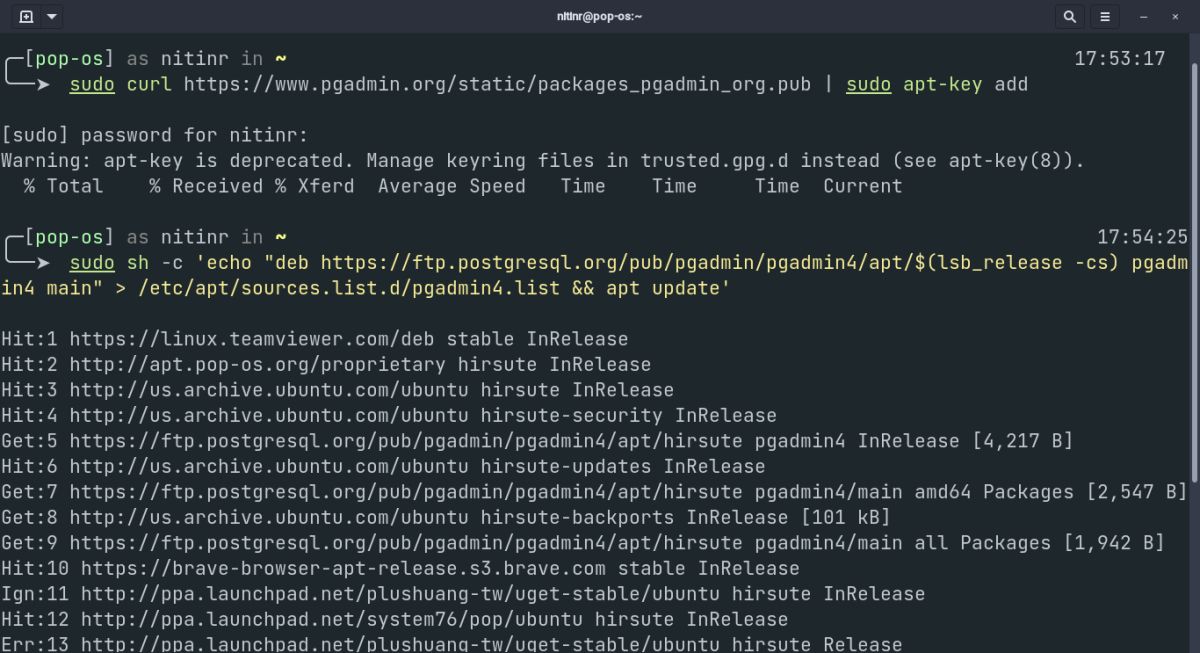
Вы можете выбрать установку только режима рабочего стола, веб-режима или обоих режимов в зависимости от ваших требований. Выберите одну из приведенных ниже команд, которая соответствует вашим потребностям:
Режим только для настольных ПК:
sudo apt install pgadmin4-desktopИнтернет-режим:
sudo apt install pgadmin4-webОба режима:
sudo apt install pgadmin4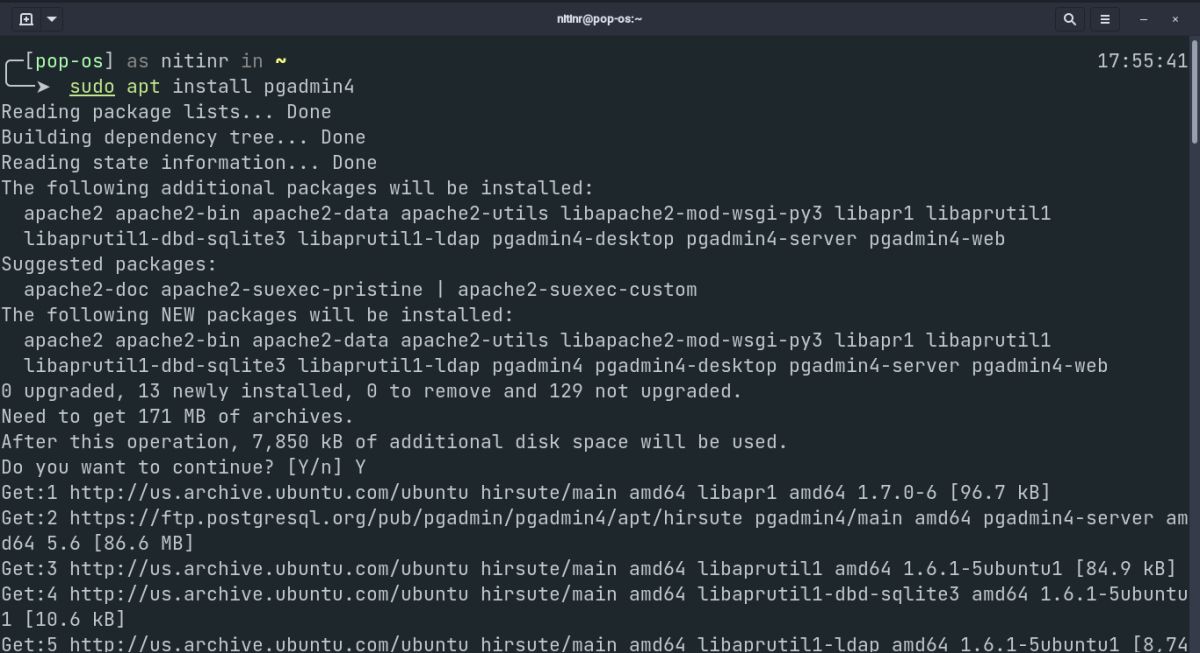
Если вы выбрали установку в веб-режиме, вам необходимо настроить веб-сервер, запустив сценарий установки:
sudo /usr/pgadmin4/bin/setup-web.shВыход:
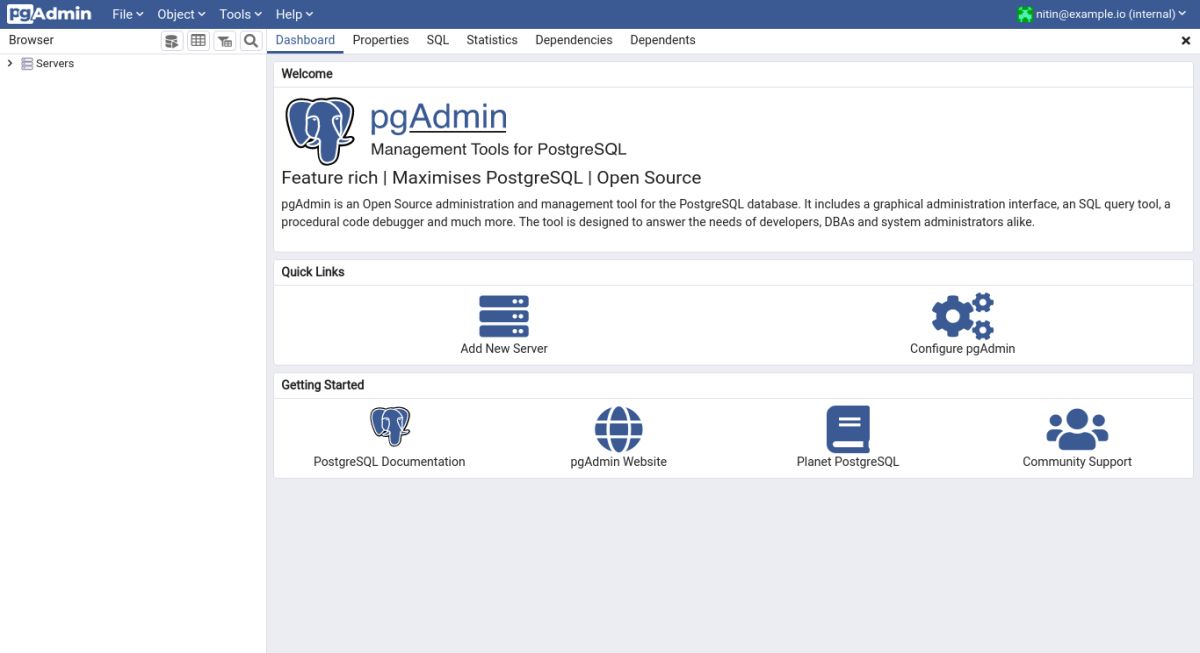
Теперь вы готовы использовать pgAdmin для управления базой данных SQL и взаимодействия с ней, а также для легкого выполнения различных операций с базой данных.
Управление базой данных стало проще
Настроить базу данных в соответствии с потребностями вашего проекта достаточно сложно, но с pgAdmin не должно быть сложнее управлять вашими данными. Будь то ваша локальная база данных или удаленная база данных, размещенная в облаке, вы можете использовать этот инструмент для управления своими данными на нескольких платформах.
Выбор подходящей базы данных – нелегкое решение. Ищете подходящую базу данных для вашего будущего проекта? Вот некоторые механизмы баз данных, которые вам следует рассмотреть.